Căutați o modalitate ușoară de a monitoriza utilizarea resurselor de sistem ale computerului? Acum puteți cu monitorul de sistem Moo0 extrem de personalizabil.
În timpul instalării
Procesul de instalare este simplu și ușor de sortat. Un punct de interes în timpul procesului de instalare este opțiunea ca Moo0 System Monitor să pornească de fiecare dată cu computerul dvs., după cum se arată mai jos. Implicit este ca aplicația să înceapă de fiecare dată cu computerul dvs., deci, dacă preferați să rulați Moo0 System Monitor la cerere, mai degrabă decât cu normă întreagă, deselectați „Start on System Boot”.
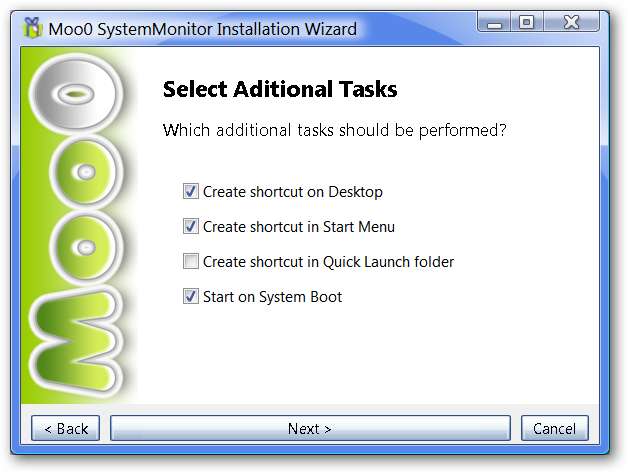
Aspect inițial de pornire
Când Moo0 System Monitor pornește pentru prima dată, se va deschide cu un set implicit de câmpuri care sunt monitorizate. De aici puteți personaliza câmpurile afișate, aspectul (skin-urile), stilul de aspect (adică orizontală, verticală sau fluxul casetelor) și multe alte lucruri foarte frumos! ).

Meniuri de opțiuni
Iată unde Moo0 System Monitor strălucește cu adevărat! Faceți clic dreapta pe fereastra Moo0 System Monitor pentru a accesa meniul Opțiuni. După cum puteți vedea, puteți accesa submeniurile de opțiuni pentru Câmpuri, Ascundere automată stil, Dimensiune, Aspect, Frecvență de reîmprospătare, Skins, Transparență, Vizualizare, Acțiune mouse și Limbă. Puteți personaliza Moo0 System Monitor după dorința inimii!
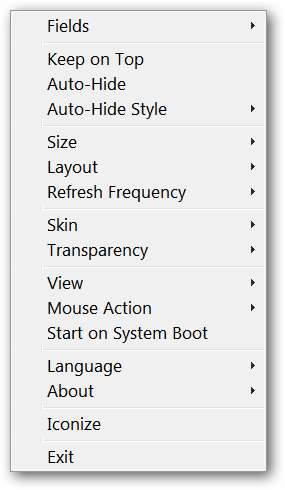
Iată o privire asupra unei părți din meniul Câmpuri ... există mult mai mult în acest meniu decât s-ar potrivi în captura de ecran. Puteți experimenta cu acest meniu pentru a obține informațiile exacte pe care trebuie să le afișați și niciunul de care nu aveți nevoie. Pur și simplu faceți clic pe fiecare intrare pentru ao selecta sau a o deselecta. Observați că există, de asemenea, o opțiune de resetare la configurarea câmpurilor implicite originale.
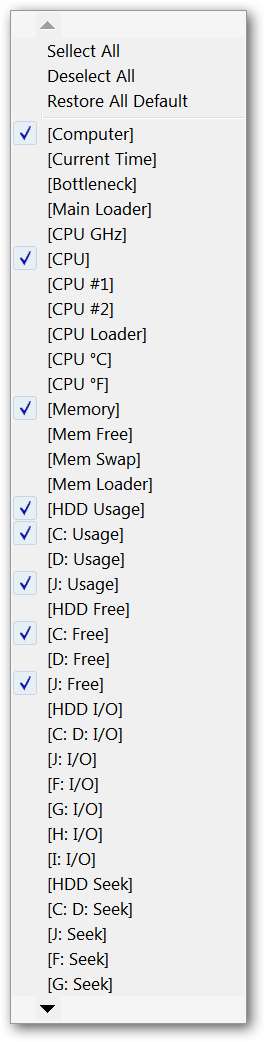
O privire rapidă la meniul Aspect. Puteți seta Moo0 System Monitor să se potrivească configurării monitorului dvs. într-un stil care se potrivește cel mai bine nevoilor dvs. și apoi utilizați meniul Dimensiune pentru a se potrivi și mai bine.
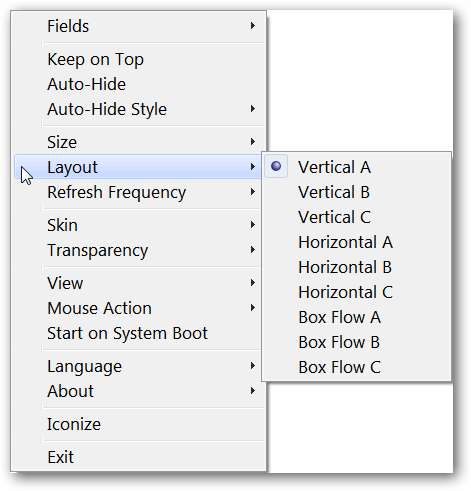
Aici puteți vedea cum arată meniul Click dreapta pentru pictograma Tava de sistem ...
Notă: Un singur clic stânga pe pictograma Tava de sistem va reduce automat aplicația în Tava de sistem sau o va maximiza înapoi pe ecran.
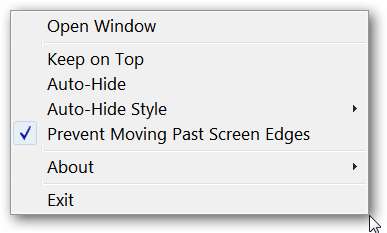
Exemple de aspecte de ferestre personalizate
Aici puteți vedea stilul de aspect „Vertical A” pe sistemul nostru de exemplu ( Piele kaki ).
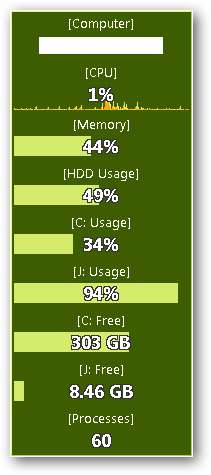
Și aspectul „O orizontală” ( Piele Indigo ).

Concluzie
Caracterul extrem de personalizabil al monitorului de sistem Moo0 îl face o aplicație excelentă pe computer pentru a monitoriza utilizarea resurselor sistemului. Tot ce aveți nevoie și nimic din ce nu aveți. A se distra!
Link-uri







